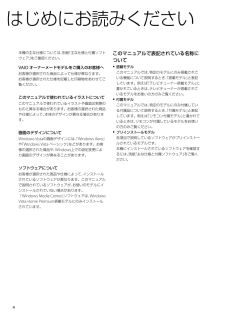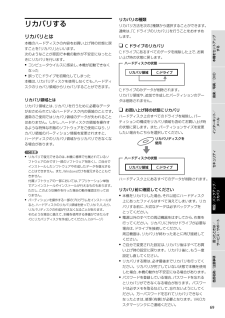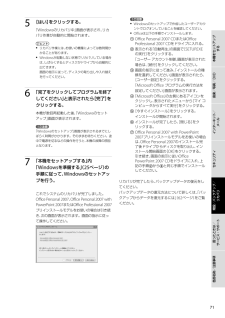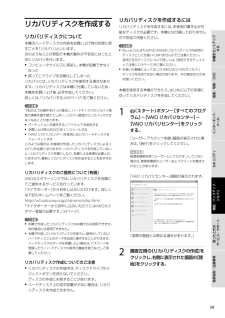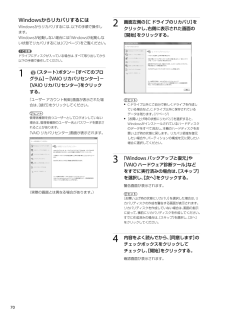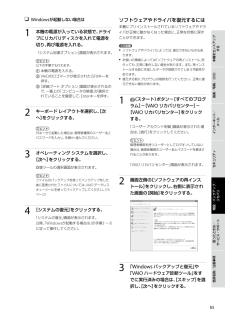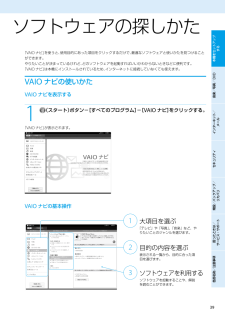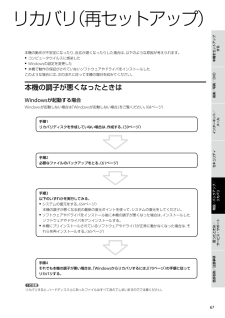Q&A
取扱説明書・マニュアル (文書検索対応分のみ)
"インストール"2 件の検索結果
"インストール"20 - 30 件目を表示
全般
質問者が納得リカバリに失敗したようですね。
何度挑戦しても上手くいかない場合には、ご自分で作成したリカバリーディスクを使用してください。
でも作ってはいないようですね。
その場合は、やはりSONYに電話してください。
使い方相談窓口は、有料ですが下記は無料で相談可能です。
VAIOカスタマーリンク「修理相談窓口」
0120-60-5599
そして、
「HDDからのリカバリを行ったが失敗する。
作成したリカバリーディスクを使用しても失敗する。
もしかするとリカバリー領域に問題があったのではないだろうか?」
と申し出...
4840日前view227
VGN-NR_2 3-877-565- 01 (1)は じ め に お 読 み く だ さ い本機の主な仕様については、別紙「主な仕様と付属ソフトウェア」をご確認ください。VAIO オーナーメードモデルをご購入のお客様へお客様が選択された商品によって仕様が異なります。お客様が選択された仕様を記載した印刷物をあわせてご覧ください。このマニュアルで使われているイラストについて このマニュアルで使われているイラストや画面は実際のものと異なる場合があります。お客様の選択された商品や仕様によって、本体のデザインが異なる場合があります。画面のデザインについてWindows Vistaの画面デザインには、「Windows Aero」や「Windows Vista ベーシック」などがあります。お客様の選択された商品や、Windows上での設定変更により画面のデザインが異なることがあります。ソフトウェアについてお客様が選択された商品や仕様によって、インストールされているソフトウェアが異なります。このマニュアルで説明されているソフトウェアが、お使いのモデルにインストールされていない場合があります。「Windows Medi...
68VGN-NR_2 3-877-565- 01 (1)66本機をセットアップ する音楽/写真/DVDインターネット/ メール増設/バックアップ/ リカバリ困ったときは/ サービス・サポート各部名称/注意事項セキュリティリ カ バ リ す るリカバリとは本機のハードディスクの内容をお買い上げ時の状態に戻すことを「リカバリ」といいます。次のようなことが原因で本機の動作が不安定になったときにリカバリを行います。 コンピュータウイルスに感染し、本機が起動できなくなった 誤ってC:ドライブを初期化してしまった本機は、リカバリディスクを使用しなくても、ハードディスクのリカバリ領域からリカバリすることができます。リカバリ領域とはリカバリ領域とは、リカバリを行うために必要なデータがおさめられているハードディスク内の領域のことです。通常のご使用ではリカバリ領域のデータが失われることはありません。しかし、ハードディスクの領域を操作するような特殊な市販のソフトウェアをご使用になり、リカバリ領域のパーティション情報を変更されますと、ハードディスクのリカバリ領域からリカバリできなくなる場合があります。 ! ご注意 リカバ...
70VGN-NR_2 3-877-565- 01 (1)7171本機をセットアップ する音楽/写真/DVDインターネット/ メール増設/バックアップ/ リカバリ困ったときは/ サービス・サポート各部名称/注意事項セキュリティ5 [はい]をクリックする。「Windowsのリカバリ中」画面が表示され、リカバリ作業が自動的に開始されます。ヒント リカバリ作業には、お使いの機種によっては数時間かかることがあります。 Windowsが起動しない状態でリカバリしている場合は、しばらくするとディスクがドライブから自動的に出てきます。 画面の指示に従って、ディスクの取り出しや入れ替えを行ってください。6 「完了をクリックしてプログラムを終了してください」と表示されたら[完了]をクリックする。本機が数回再起動した後、「Windowsのセットアップ」画面が表示されます。! ご注意「Windowsのセットアップ」画面が表示されるまでにしばらく時間がかかります。そのままお待ちください。途中で電源を切るなどの操作を行うと、本機の故障の原因となります。7 「本機をセットアップする」内「Windowsを準備する」(25ページ)の手...
VGN-NR_2 3-877-565- 01 (1)5858バ ッ ク ア ッ プ に つ い てバ ッ ク ア ッ プ と はバックアップの必要性バックアップとは、コンピュータに保存されたデータをコピーし、元のデータとは別の場所に保存することです。本機を使用しているうちに、作成した文書ファイルやデジタルスチルカメラで撮った写真など様々なデータが保存されていきますが、予想外のトラブルやコンピュータウイルスの感染などによって保存されたデータが壊れてしまう可能性があります。このような場合に、大切なデータを元に戻すことができるよう、日常的にデータをバックアップすることをおすすめします。バックアップの種類データのバックアップは、「VAIO リカバリセンター」の「Windows バックアップと復元」で行います。(61ページ)バックアップには用途に応じて以下の種類があります。 ファイルのバックアップ 本機に保存したメールや写真などファイルの種類ごとにデータをCDやDVD、外付けハードディスクなどにバックアップすることができます。 ファイルのバックアップの操作方法について詳しくは、「ファイルをバックアップするには」(6...
58VGN-NR_2 3-877-565- 01 (1)55本機をセットアップ する音楽/写真/DVDインターネット/ メール増設/バックアップ/ リカバリ困ったときは/ サービス・サポート各部名称/注意事項セキュリティリカバリディスクを作成するリカバリディスクについて本機のハードディスクの内容をお買い上げ時の状態に戻すことを「リカバリ」といいます。次のようなことが原因で本機の動作が不安定になったときにリカバリを行います。 コンピュータウイルスに感染し、本機が起動できなくなった 誤ってC:ドライブを初期化してしまったリカバリには、リカバリディスクを使用する場合があります。リカバリディスクは本機に付属していないため、本機をお買い上げ後、必ず作成してください。詳しくは、「リカバリする」(69ページ)をご覧ください。! ご注意下記のような操作を行った場合に、ハードディスクのリカバリ領域の情報を書き替えてしまい、リカバリ領域からリカバリができなくなることがあります。 パーティションを操作するソフトウェアを使用する お買い上げ時以外のOSをインストールする 「VAIO リカバリセンター」を使用しないでハ...
1818VGN-NR_2 3-877-565- 01 (1)準備1 付 属 品 を 確 か め る付属品が足りないときや破損しているときは、VAIOカスタマーリンクまたは販売店にご連絡ください。本機の主な仕様については、別紙「主な仕様と付属ソフトウェア」をご覧ください。なお、付属品は本機のみで動作保証されています。 パソコン本体 ACアダプタ 電源コード! ご注意付属の電源コードは、AC100V用です。 バッテリ説明 書 ・ そ の 他 取扱説明書(本書) 主な仕様と付属ソフトウェア 保証書修理の際に必要になります。 VAIOカルテ修理の際に必要になります。 その他のパンフレット類大切な情報が記載されている場合があります。必ず、ご覧ください。 Microsoft Office Personal 2007*プレインストールパッケージ(「Office Personal 2007」プリインストールモデルに付属)お買い上げ時にプリインストールされています。起動方法について詳しくは、「付属ソフトウェアのお問い合わせ先」の「ワープロ・表計算」(117ページ)をご覧ください。* この説明書では以降、...
VGN-NR_2 3-877-565- 01 (1)7070WindowsからリカバリするにはWindowsからリカバリするには、以下の手順で操作します。Windowsが起動しない場合には「Windowsが起動しない状態でリカバリするには」(72ページ)をご覧ください。! ご注意ドライブにディスクが入っている場合は、すべて取り出してから以下の手順で操作してください。1 (スタート)ボタン-[すべてのプログラム]-[VAIO リカバリセンター]-[VAIO リカバリセンター]をクリックする。「ユーザー アカウント制御」画面が表示された場合は、[続行]をクリックしてください。ヒント管理者権限を持つユーザーとしてログオンしていない場合は、管理者権限のユーザー名とパスワードを要求されることがあります。「VAIO リカバリセンター」画面が表示されます。 (実際の画面とは異なる場合があります。)2 画面左側の[C ドライブのリカバリ]をクリックし、右側に表示された画面の[開始]をクリックする。 ヒント C:ドライブ以外にご自分で新しくドライブを作成している場合など、C:ドライブ以外に保存されて...
6VGN-NR_2 3-877-565- 01 (1)6565本機をセットアップ する音楽/写真/DVDインターネット/ メール増設/バックアップ/ リカバリ困ったときは/ サービス・サポート各部名称/注意事項セキュリティ Windowsが起動しない場合は1 本機の電源が入っている状態で、ドライブにリカバリディスクを入れて電源を切り、再び電源を入れる。「システム回復オプション」画面が表示されます。ヒント以下の手順でも行えます。 本機の電源を入れる。 VAIOのロゴマークが表示されたらF8キーを押す。 「詳細ブート オプション」画面が表示されるので、一 番上の「コンピュータの修復」が選択されていることを確認して、Enterキーを押す。2 キーボード レイアウトを選択し、[次へ]をクリックする。ヒントF8キーから起動した場合は、管理者権限のユーザー名とパスワードを入力し、手順4へ進んでください。3 オペレーティング システムを選択し、[次へ]をクリックする。回復ツールの選択画面が表示されます。ヒントファイルのバックアップを使ってバックアップをした後に変更されたファイルについては、VAIO データ...
3833本機をセットアップ する音楽/写真/DVDインターネット/ メール増設/バックアップ/ リカバリ困ったときは/ サービス・サポート各部名称/注意事項セキュリティVGN-NR_2 3-877-565- 01 (1)ソ フ ト ウ ェ ア の 探 し か た「VAIO ナビ」を使うと、使用目的にあった項目をクリックするだけで、最 適なソフトウェアと使いかたを見つけることができます。やりたいことが決まっているけれど、どのソフトウェアを起動すればいいかわからないときなどに便利です。「VAIO ナビ」は本機にインストールされているため、インターネットに接続していなくても使えます。VAIO ナ ビ の 使 い か たVAIO ナビを表示する1 (スタート)ボタン-[すべてのプログラム]-[VAIO ナビ]をクリックする。「VAIO ナビ」が表示されます。 VAIO ナビの基本操作
66VGN-NR_2 3-877-565- 01 (1)6767本機をセットアップ する音楽/写真/DVDインターネット/ メール増設/バックアップ/ リカバリ困ったときは/ サービス・サポート各部名称/注意事項セキュリティリカバリ(再セットアップ)本機の動作が不安定になったり、反応が遅くなったりした場合は、以下のような原因が考えられます。 コンピュータウイルスに感染した Windowsの設定を変更した 本機で動作の保証がされていないソフトウェアやドライバをインストールしたこのような場合には、次の流れに従って本機の復旧を試みてください。本 機 の 調子 が 悪 く な っ た と き はWindowsが起動する場合Windowsが起動しない場合は「Windowsが起動しない場合」をご覧ください。(68ページ) 手順1リカバリディスクを作成していない場合は、作成する。(5ページ) 手順2必要なファイルのバックアップをとる。(61ページ) 手 順3以 下 の い ず れ か を 実 行 し て み る 。 シ ス テ ム の 復 元 を す る 。 (6 4ペ ー ジ ) ...
- 1